Efnisyfirlit
Hvaða bakgrunnslit viltu breyta nákvæmlega? Notendaviðmót vinnusvæðisins, bakgrunnur listaborðsins eða litur á rist? Það eru allt aðrir hlutir. En ég hef lausn fyrir hverja beiðni þína.
Fljótur spoiler. Teiknaðu rétthyrning ef þú vilt breyta bakgrunnslit teikniborðsins, breyttu birtustigi ef þú vilt hafa annan bakgrunnslit notendaviðmótsins, og hvað varðar grindina, þá muntu breyta útlitslitnum.
Við skulum farðu í ítarleg skref!
Athugið: Skjámyndirnar úr þessari kennslu eru teknar úr Adobe Illustrator CC 2022 Mac útgáfunni. Windows eða aðrar útgáfur geta litið öðruvísi út. Windows notendur breyta Command lyklinum í Ctrl .
Aðferð 1: Breyta bakgrunnslit skjalaviðmóts
Nýrri útgáfan af Adobe Illustrator er með sjálfgefna dökkgráan skjalabakgrunn, ef þú ert vanur eldri útgáfum eða CS útgáfum sem voru með ljósan bakgrunn, getur breytt litnum í valmyndinni Preferences .
Skref 1: Farðu í kostnaðarvalmyndina og veldu Illustrator > Preferences > User Interface .

Það eru fjórir viðmótslitir sem þú getur valið úr valkostunum birtustig .

Ef þú hefur ekki tekið eftir því nú þegar, þá er bakgrunnsliturinn minn sá dökkasti.
Skref 2: Veldu einn af birtustiginu valkosti sem þú vilt, smelltu á það ogþú munt sjá hvernig það lítur út á bakgrunni skjalsins.

Smelltu á OK eftir að þú hefur valið lit.
Aðferð 2: Breyta bakgrunnslit listaborðsins
Auðveldasta leiðin til að bæta við eða breyta bakgrunnslitur listaborðs er með því að breyta litnum á rétthyrningi.
Skref 1: Veldu Rectangle Tool (M) og teiknaðu rétthyrning í sömu stærð og teikniborðið þitt. Liturinn væri fyllingarliturinn sem þú notaðir áður.
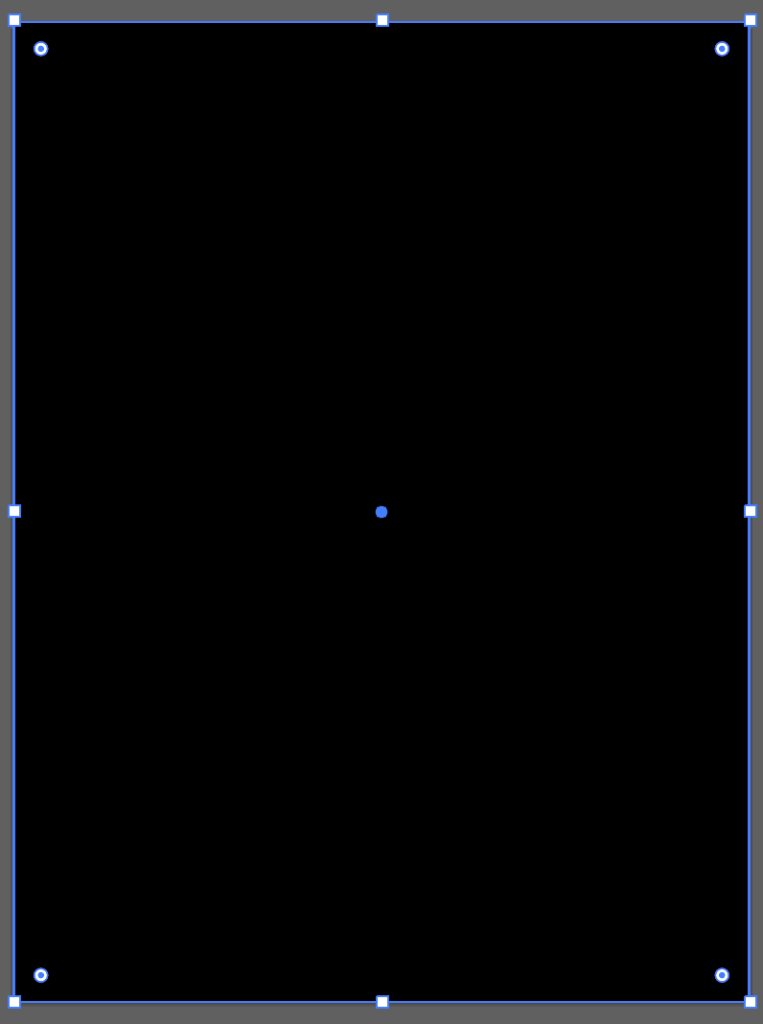
Skref 2: Veldu rétthyrninginn, tvísmelltu á Fylla til að opna litavali, eða veldu lit á spjaldið Swatches til að breyta litnum .

Þú getur læst rétthyrningnum ef þú vilt ekki færa hann óvart. Veldu einfaldlega rétthyrninginn og ýttu á Command + 2 til að læsa löguninni (bakgrunni). Ef þú vilt gera það að bakgrunnslagi og læsa því, farðu í Layers spjaldið og læstu lagið.
Aðferð 3: Breyta bakgrunnslit gagnsæisnets
Hvíti bakgrunnurinn sem þú sérð er ekki til! Reyndar er hvíti bakgrunnurinn sem þú sérð þegar þú býrð til skjal gagnsæ. Þú getur kveikt á gagnsæisneti til að sjá það.
Skref 1: Farðu í kostnaðarvalmyndina og veldu View > Show Transparency Grid ( Shift + skipun + D ).

Sjáðu? Bakgrunnur þinn er gegnsær. Ímyndaðu þér þegar þú ert með hvítan texta á "hvítum" bakgrunni, það væri ómögulegt að sjá það, það erhvers vegna við þurfum að vinna á rist ham stundum.
Skref 2: Farðu aftur í kostnaðarvalmyndina og veldu Skrá > Uppsetning skjala . Þú munt sjá Gagsæi og yfirprentunarvalkostir og þú getur valið litina á ristunum.

Skref 3: Smelltu á litareitinn og veldu fyllingarlit. Eftir að þú hefur valið lit skaltu smella á loka gluggahnappinn og þú getur séð að nú breytir ristinni um lit.

Notaðu dropann til að velja sama lit fyrir báða litamöguleikana. (Ef þú ert með góða litasamsetningu geturðu líka valið tvo mismunandi liti. )
Skref 4: Hakaðu við Herma eftir lituðum pappír og smelltu á OK .

Nú verður gagnsæisnetið í þessum lit sem þú velur. Þú getur ýtt á Shift + Command + D til að fela gagnsæisnetið og sjá samt litabakgrunninn.

Þú munt hins vegar aðeins geta séð bakgrunnslitinn á skjalinu sjálfu. Þegar þú flytur út listaborðið birtist bakgrunnsliturinn ekki.
Til dæmis, þegar ég flyt út skrána í png, er bakgrunnsliturinn enn gegnsær.

Þessi aðferð getur aðeins breytt bakgrunnslit gagnsæistöflunnar, ekki teikniborðsins.
Lokaorð
Sum ykkar gæti ruglast á gagnsæistöflunni. litabakgrunni og litabakgrunni listaborðsins. Mundu bara að ef þú vilt bæta við eða breyta litnum ábakgrunnur teikniborðsins er fullkomin leið að teikna rétthyrning, sömu stærð og teikniborðið og breyta lit hans.

